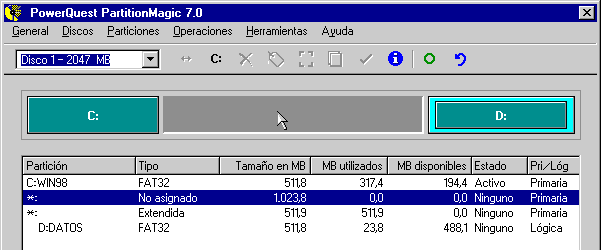Prohibida la reproducción
sin el consentimiento escrito del autor.
Todos los artículos, cursos, fotografías y gráficos de esta
página tienen Copyright y están registrados en el registro de propiedad
intelectual de Barcelona.
Redactor: si te inspiras en el contenido de esta página para tu propio
artículo, te agradecería que lo hagas constar y me lo comuniques
previamente.
Se da por supuesto que el lector tiene conocimientos medios-básicos
de informática y Windows.
Es posible que el proceso sea ligeramente diferente en cada caso o que aparezcan
problemas durante la instalación...la informática es así.
Lo único que puedo decir es que yo me enfrenté a esto solito
y sin ayuda. Y cuando me encontré problemas busqué respuestas
en internet, llamando al servicio técnico de vendedor de mi PC o al
típico sufrido amigo que sabe de informática...
Por favor, no me bombardeéis con consultas por mail, ya que no tengo
servicio de atención al cliente... ;-) .
La revista Computer
Hoy es excelente y toca temas muy variados, incluyendo instalaciones,
solución de problemas, etc. Buscad información antes de poner
el grito en el cielo si aparecen problemas. De todas formas si sigues este
tutorial paso a paso no tiene que aparecer ningún problema y si aparece
y haces una copia de seguridad de
tus documentos, no será nada grave.
En este tutorial aprenderás a instalar 2 sistemas
operativos. Te preguntarás ¿qué utilidad tiene si con
uno ya basta? A primera vista no parece una gran idea, desde luego... pero
te equivocas.
Seguro que sabes que le ocurre al ordenador después de probar decenas
de programas shareware de esos que vienen con los CDs de las revistas, o utilidades
de Internet, o maravillosos programillas para cambiar el aspecto del ratón
según tu estado de animo, o para saber cuando mete un gol la selección,
etc...
Bromas aparte, después de el uso cotidiano el ordenador se va deteriorando
y se nota especialmente con los sistemas operativos de Microsoft W95, W98/SE
y WMe. Cada vez con más frecuencia van apareciendo ventanas de error,
etc..
Por otro lado nos gusta ir probando programas y juegos pero sin tener que
sufrir las consecuencias. Cuando vienen amigos o visitas a casa para usar/jugar
con el ordenador, tal vez no nos apetece que tengan total acceso a nuestros
documentos o que cambien la configuración (aunque sea con la mejor
intención) o que tengan acceso a nuestro correo electrónico.
También ocurre que tenemos programas antiguos que funcionan mejor en
versiones antiguas del sistema operativo.
Por todo esto es muy recomendable tener 2 sistemas operativos, pero, tal vez,
lo mejor de todo es tener la seguridad de que el día que ocurre un
desastre, y como dice murphy "ocurre en el peor momento", podremos
tener la tranquilidad de poder acceder a nuestros datos a través del
segundo sistema operativo.
Si has leído mi otro tutorial "Backups con Ghost" pensarás
que no hace falta ya que el SO se reinstala en unos pocos minutos y es cierto,
pero... ¿y todo lo demás? (la seguridad, la privacidad, etc.).
Definitivamente, si quieres olvidarte de los problemas con el ordenador debes
estar preparado para todo lo que pueda venir y esta es una muy buena forma
de hacerlo.
Para seguir este tutorial te hará falta lo siguiente:
| 1- | disquete de inicio de W98/SE |
| 2- | el disco MS-DOS de Partition Magic |
| 3- | el disco de rescate de Bootmagic |
Para instalar dos sistemas operativos, se necesitan 2
particiones primarias, donde se instalarán cada uno de ellos y otra/s
particiones donde tener los datos. Con un Gestor de arranque (el Bootmagic)
al iniciar el ordenado,r
elegimos en que SO queremos entrar. El otro quedará automáticamente
oculto, como si hubiera desaparecido del disco duro. De esta forma nunca
uno
interferirá con el otro. Los datos, en cambio, al estar en otras particiones
son accesibles desde ambos, o desde uno de ellos (eso lo podemos configurar
a nuestro gusto dependiendo de los SOs que elijamos). Yo siempre tenía
W98SE y Windows 2000 (en adelante W2K). El primero de ellos para probar
programillas,
juegos y demás utilidades, y el segundo para trabajar. W2K es un SO
muy seguro, especialmente si las particiones a las que tiene acceso emplean
el sistema de archivos NTFS, el nativo de W2K. Por otro lado W98SE, es un
SO que acepta prácticamente todos los programas y juegos existentes,
pero es bastante inestable, poco seguro en cuanto a protección de
datos y no es capaz de acceder a particiones con sistema de archivos NTFS.
Si tenemos
nuestros datos importantes en NTFS, sólo podremos acceder desde W2K
y si utilizamos W98SE para jugar, amigos/invitados, etc..tendremos un PC
bastante
seguro y versátil.
De todas formas podemos también tener W2K en ambas o Windows XP (en
adelante WXP) y W2K. Si elegimos esta opción podemos configurarlos
de forma que desde uno no se pueda acceder a los datos del otro gracias al
sistema de seguridad de archivos NTFS. También podemos tener Linux.
Y también podemos tener 3 SO si quisiéramos, solo hay que seguir
el mismo proceso...
PRIMER PASO: REDUCIENDO C:
Nota 1: Vas a realizar cambios importantes en el disco
duro, así que antes haz una copia de seguridad de tus datos importantes
por lo que pueda pasar...
Nota 2: Esta vez he utilizado la version 7 en castellano del Partition Magic,
en vez de la 5 inglesa de los tutoriales anteriores.
Vamos a preparar la partición para el segundo SO. Supondré que tienes W98 instalado en una partición primaria y una partición lógica para los datos tal y como quedó en mi anterior tutorial "Backups con Ghost". En primer lugar, arranca con un disco de inicio (ver tutorial "Como instalar Windows 98SE") sin necesidad de cargar los controladores del CD-Rom. Una vez haya iniciado, inserta el disquete con el Partition Magic 7 (en adelante PM7) y entra en el programa:

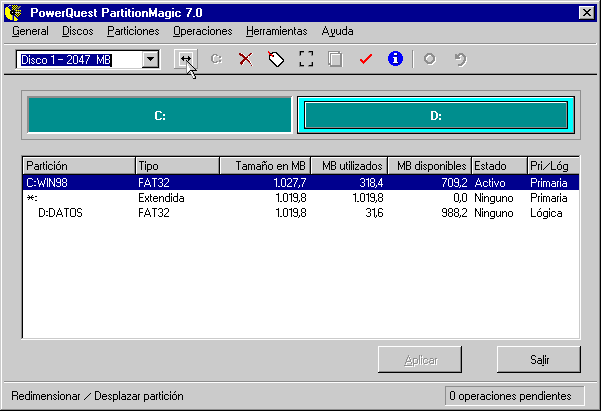
Como ves, se encuentra igual que al terminar el anterior
tutorial. Selecciona "C:" y ve a "Operaciones > Crear/Redimensionar",
o (más rápido) pulsa en el botón marcado con una doble
flecha para abrir la ventana correspondiente. Vamos a reducir el tamaño
de la partición C: y luego el de D: para dejar espacio para crear la
segunda primaria.
No temas por el sistema operativo ni por los datos, Partition Magic es capaz
de modificar particiones sin afectar a los datos. Introduce el nuevo tamaño
de la partición: 1027 MB (o arrastra con el ratón el extremo
derecho de la partición hasta la mitad) y pulsa "Aceptar".
Nota: la cantidad de 1027 MB es el ejemplo utilizado para este tutorial, pero
puedes utilizar cualquier otro. El resultado debe ser algo así:
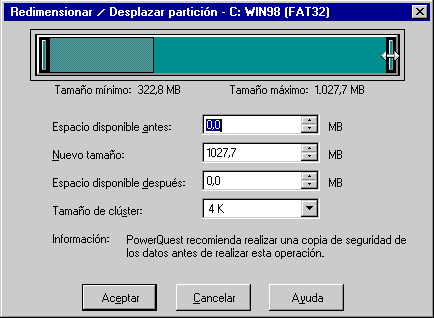
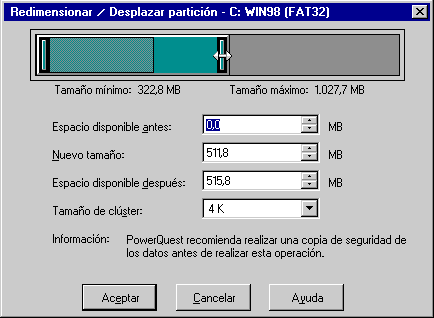
Donde ya tenemos 515,8 MB libres de espacio libre no asignado en el disco:
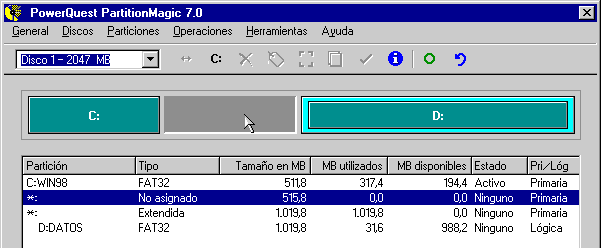
SEGUNDO PASO: REDUCIR D: Y CREAR LA PARTICION NUEVA
Ahora liberaremos otros 500 de D: para unirlos al espacio libre recién creado, realizando la misma operación, pero por pasos. En primer lugar hay que reducir la partición lógica, así que pinchamos sobre D: y de nuevo reducimos (a unos 500 Mb) utilizando el mismo sistema que en el paso anterior.
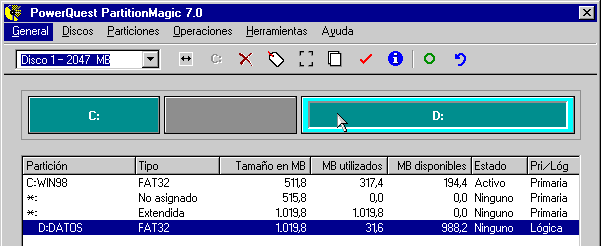
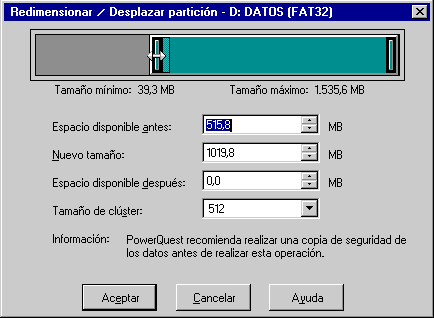
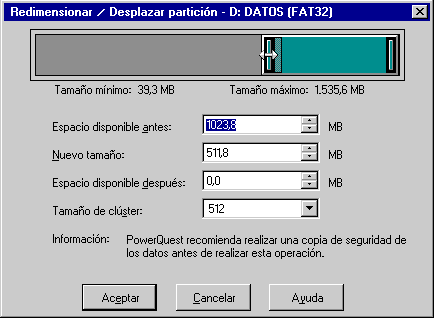
Como se ve claramente, el tamaño de D: se ha reducido y queda espacio libre en el disco, pero dentro de la partición extendida, que aparece representada con el marco azul. Este espacio no se puede unir al anterior, sino que serviría para crear otra partición lógica, pero no es nuestra intención. Pincha en el marco azul y de nuevo abre la ventana "Resize" para reducirlo hasta contener exclusivamente a D:
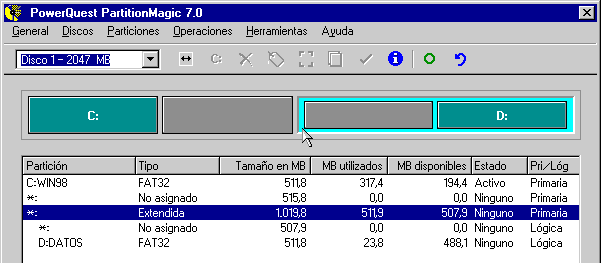


Ahora el espacio libre no está dividido en dos y ya se puede crear una nueva partición para el nuevo SO: